在现代办公环境中,Microsoft Word文档是我们日常工作中不可或缺的一部分。撰写报告、制定演示文稿、记录会议纪要,都离不开Word的强大功能。然而,随着时间的推移,我们可能需要删除一些不再需要的Word文档。本文将详细介绍如何在不同操作系统上彻底删除Word文档及其相关注意事项,帮助您更好地管理文件系统。
理解Word文档的存储位置
在删除Word文档之前,了解这些文档通常存储在哪里至关重要。Word文档可以位于本地计算机的硬盘上、外部存储设备(如U盘)中,或在云存储服务(如OneDrive、Google Drive等)上。明确文档的存储位置,有助于采取更有效的删除措施。
Windows系统中的删除操作 通过文件资源管理器删除
在Windows操作系统中,可以通过文件资源管理器轻松删除Word文档。步骤如下:
打开文件资源管理器(可通过任务栏上的文件夹图标或使用快捷键Windows + E)。
找到存储Word文档的文件夹。
右键点击要删除的文档,选择“删除”。
确认删除操作。
使用快捷键删除
除了右键菜单,您还可以通过快捷键快速删除Word文档:
选中要删除的文档。
按Delete键确认删除。
从回收站恢复
如果误删了Word文档,可以通过回收站恢复:
双击桌面上的回收站图标。
找到已删除的文档,右键点击,选择“还原”。
Mac系统中的删除操作
对于Mac用户,删除Word文档的步骤也相对简单:
打开Finder,找到存储Word文档的文件夹。
右键点击要删除的文档,选择“移到废纸篓”。
如果需要永久删除,可以清空废纸篓。“清倒废纸篓”选项会将文档彻底删除。
其他删除方法
除了常规方法,用户还可以通过命令行或云存储服务删除Word文档。对于高级用户,使用命令行界面可更便捷地进行删除:
Windows:打开命令提示符,导航至文件夹,输入“del 文件名.docx”命令。
Mac:使用终端,输入“rm 文件名.docx”命令。
确保彻底删除
删除文件后,用户可能会希望确保这些文件被彻底删除,而非仅仅移动至回收站或废纸篓。以下是一些确保彻底删除的方法:
清空回收站或废纸篓:在Windows和Mac系统中,只需右键点击相应图标选择清空即可。
使用文件粉碎工具:这些软件可以多次覆盖文件数据,确保无法恢复,保护隐私。
删除Word文档的注意事项
在删除Word文档时,有几个关键点需要记住:
确认文件内容:在进行删除操作前,请确认您不再需要该文件,避免误删重要文档。
备份重要文件:如果不确定,可以将文件备份到外部硬盘或云存储,确保信息安全。
注意共享文件:对于与他人共享的文档,删除前务必通知相关人员,以免影响他们的工作。
总结
删除Word文档是一个简单的过程,但也需谨慎行事。无论您使用Windows还是Mac系统,了解如何有效删除文件,能够帮助您保持文件管理的整洁。在删除之前,确保您确实不再需要该文档,并考虑备份重要文件。通过本文的方法,您可以轻松有效地管理不再需要的Word文档,保持文件系统的有序。返回搜狐,查看更多